火狐浏览器如何设置socks5代理?火狐浏览器是非常便捷的网页浏览软件,强大的搜索功能帮助用户快速获取各种讯息,无论是功能使用还是插件安装皆可轻松完成。强大的设置功能为用户带来绝佳的使用体验,更可一键进行各种内容设置,但很多用户都不知道应该如何设置socks5代理?因此下载咖小编特意为大家带来了2023快速设置socks5代理的具体操作流程大全分享。
1、用户在电脑桌面上打开火狐浏览器软件,并来到主页上点击右上角处的“三横”图标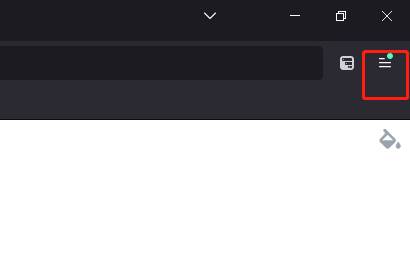
2、在弹出来的下拉选项卡中,用户选择其中的“设置”选项,页面将会发生切换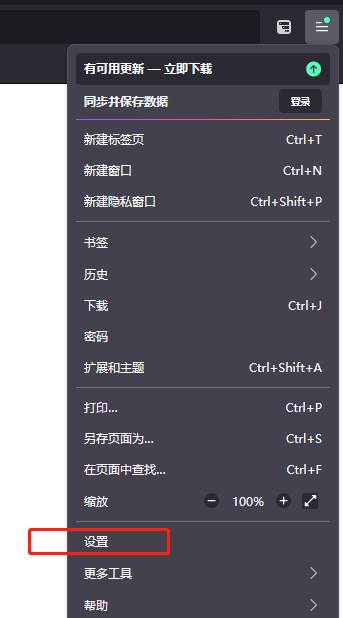
3、进入到设置窗口中,用户将左侧的选项卡切换到“常规”选项卡上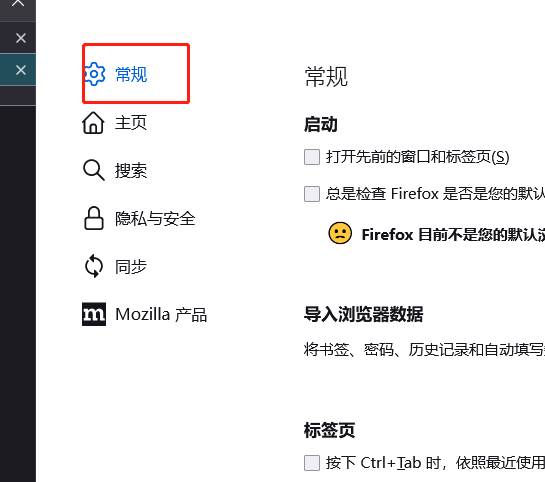
4、接着下滑右侧页面找到其中的网络设置板块并按下其中的“设置”按钮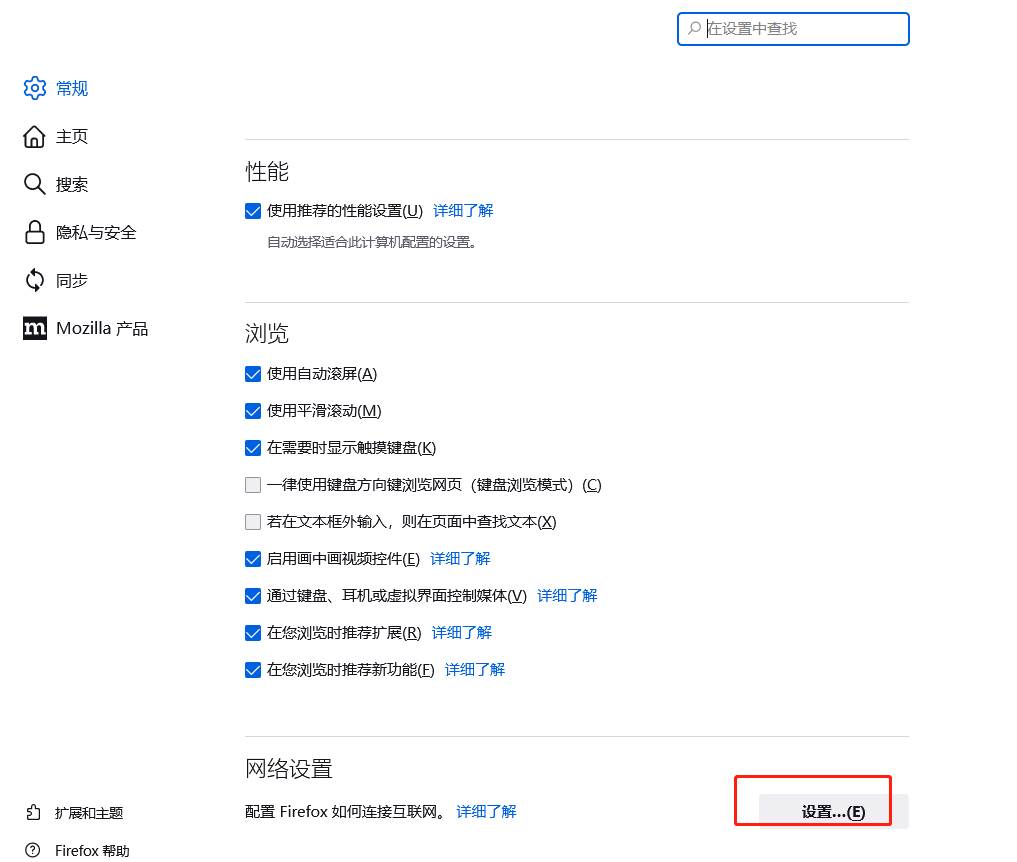
5、这时进入到连接设置窗口中,用户需要勾选“手动配置代理”选项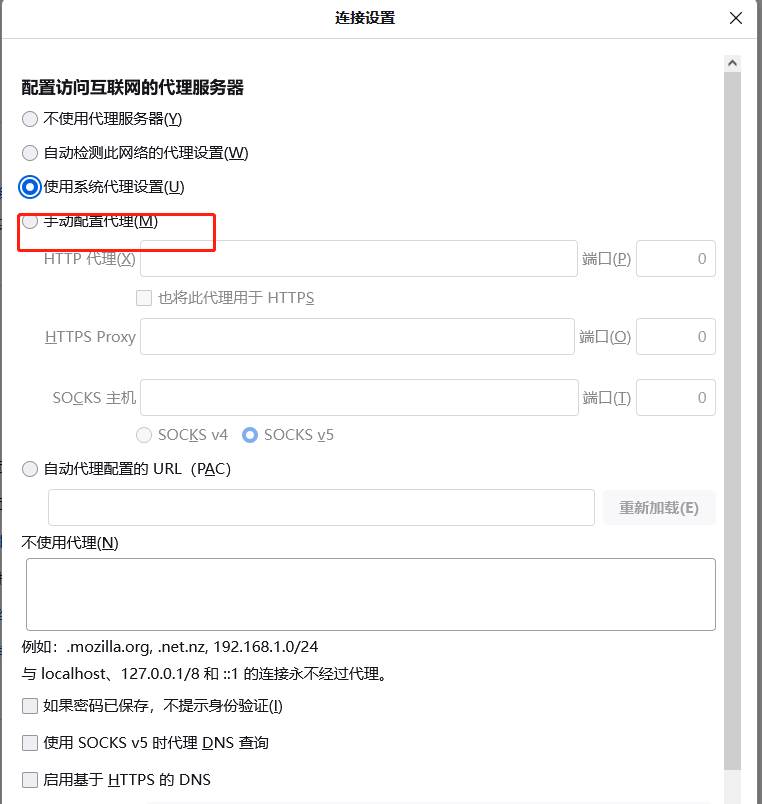
6、在下方显示出来的功能选项中,用户设置好“socks主机”信息后按下“确定”按钮即可设置成功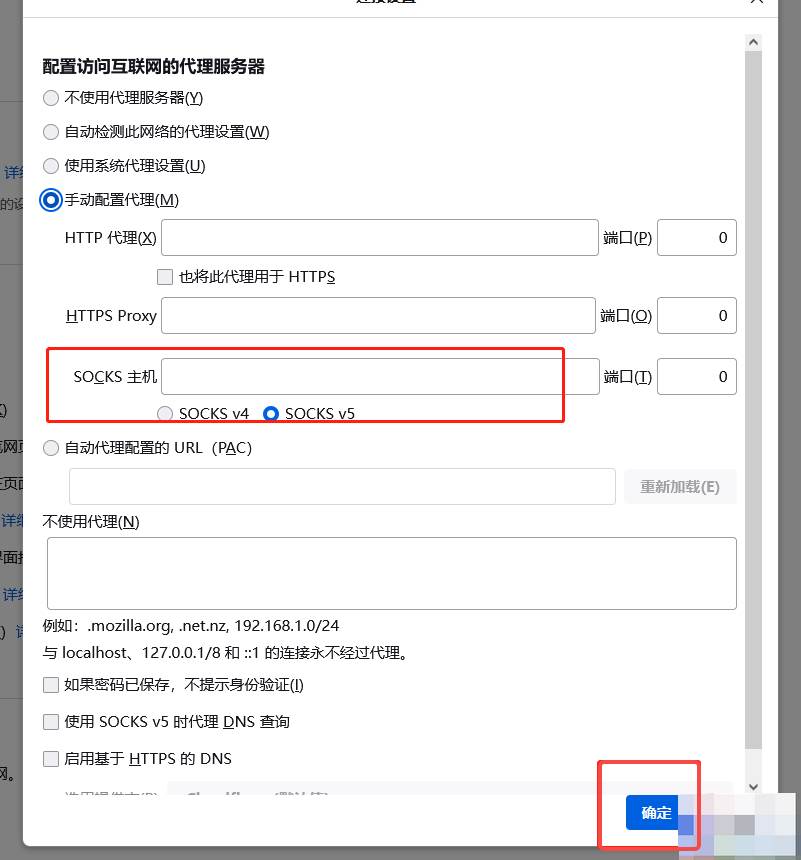
以上就是小编为大家带来的关于火狐浏览器如何设置socks5代理-快速设置socks5代理的具体操作流程大全分享,感兴趣的用户可前往下载咖。
复制本文链接软件教程文章为下载咖所有,未经允许不得转载。